时间:2018-02-08 23:59
小编:易激活
现在是一个很多数据和资源共享的时代,在公司也不例外,比如我们怎么在一个区域内一个局域网里使用个共享打印机,小编也是总结经验,结合网络资源得出以下教程,一起来看看具体操作步骤。
在桌面上右键“我的电脑”,属性,高级系统设置
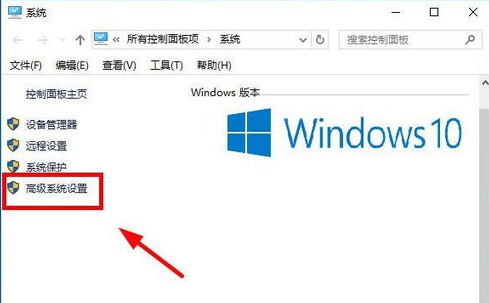
局域网打印机电脑图解1
打开系统属性后,计算机选项,点击:更改
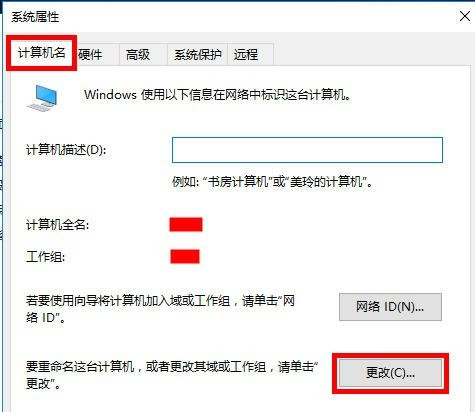
打印机电脑图解2
改变计算机工作组。
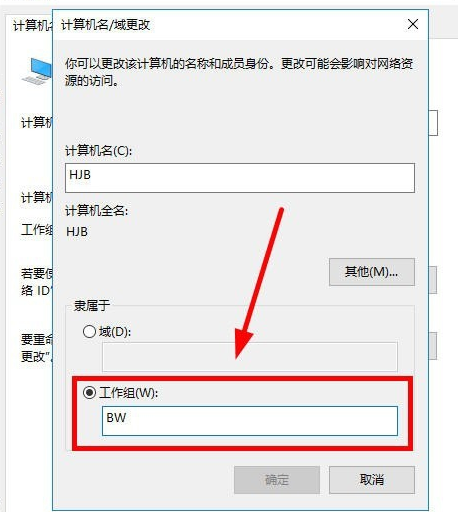
局域网打印机电脑图解3
设置好后,重启计算机。保证自己电脑的工作组与打印机电脑工作组一致。
0
在桌面双击网络
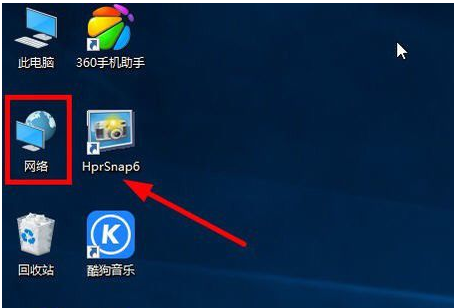
局域网电脑图解4
打开后就可以看见同一个工作组的电脑了,打印机电脑就是其中,双击打印机电脑
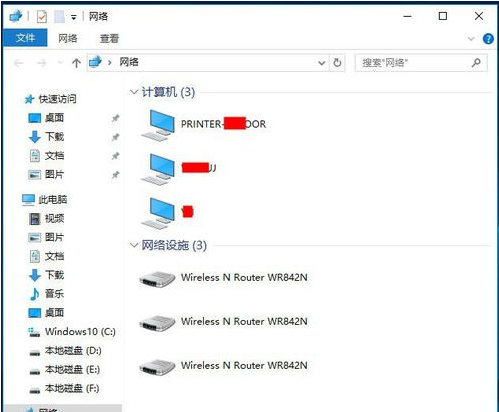
打印机电脑图解5
看到打印机电脑的东西了,说明连接成功了。
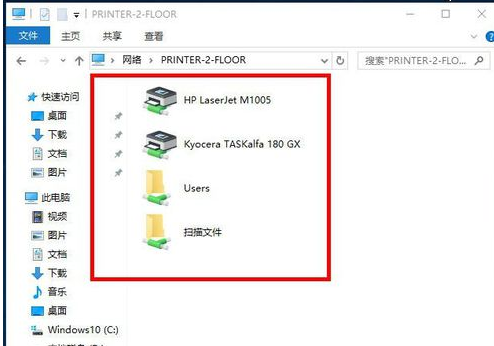
添加打印机电脑图解6
双击要连接的打印机
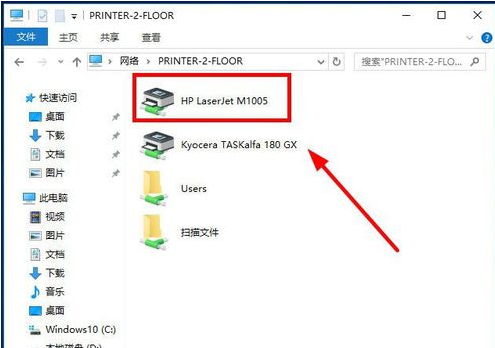
局域网打印机电脑图解7
如果安装了打印机驱动就取消,如果没安装驱动就点击安装驱动。
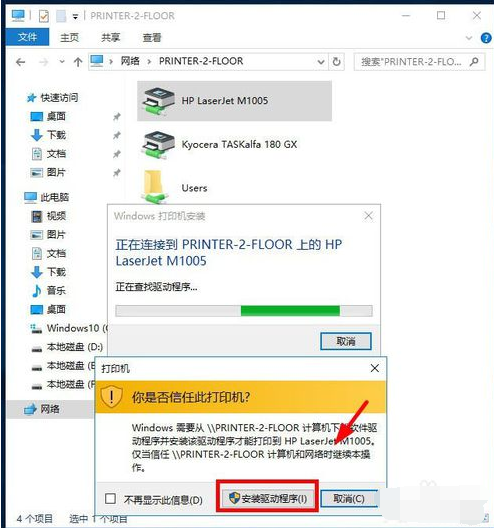
局域网打印机电脑图解8
此时打印机已成功连接上。
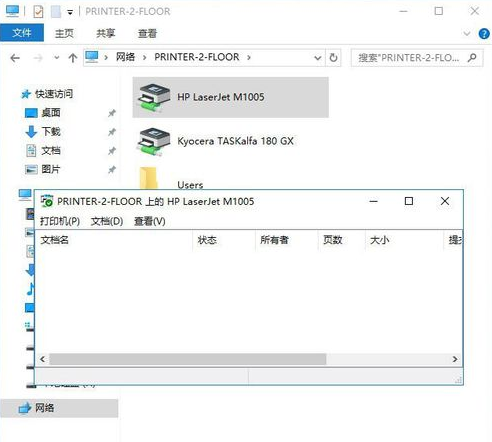
局域网电脑图解9
同样的方法已将两个打印机都添加上了。
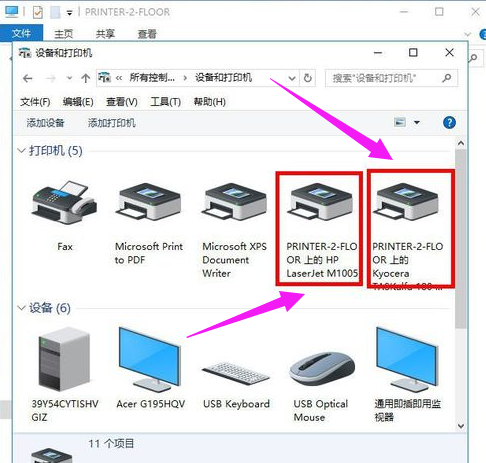
添加打印机电脑图解10
真心希望以上的共享打印机操作具体步骤能帮你解决你遇到的问题,祝你生活工作愉快。




















